[TIPS & TRICKS] SỬ DỤNG CÔNG CỤ AUTO ARRANGE DIMENSION TRONG SOLIDWORKS DRAWINGS
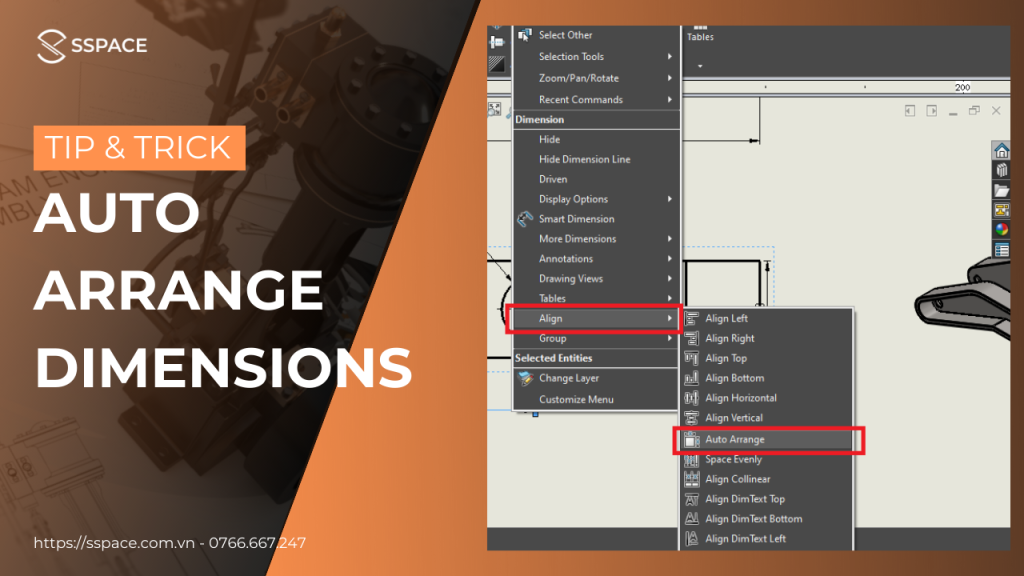
Trong SOLIDWORKS Drawings, khi sử dụng công cụ Smart Dimensions để lấy kích thước cho hình chiếu, người dùng thường chọn vào tùy chọn Rapid Dimensions để các kích thước khi lấy xong sẽ tự động sắp xếp gọn gàng và đúng theo tiêu chuẩn kỹ thuật.
Tuy nhiên, đôi khi người dùng vô tình tắt đi tùy chọn Rapid Dimensons và sẽ rất khó khăn để ngồi sắp xếp lại các kích thước đã được tạo ra.
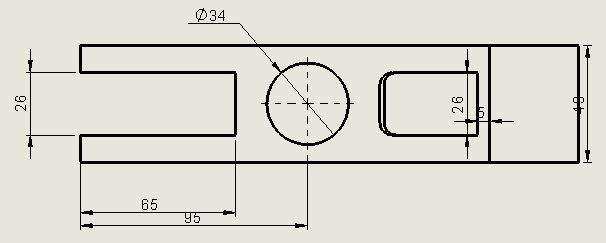
Để giải quyết điều này, SOLIDWORKS đã cung cấp một công cụ hữu ích để tổ chức các kích thước và chú thích trên bản vẽ là công cụ Auto Arrange Dimension. Bạn có thể gọi lệnh bằng một số cách:
- Cách 1: Chọn công cụ từ công cụ Align Toolbar (được chọn bằng cách bấm chuột phải vào CommandManager và chọn Align từ Menu).
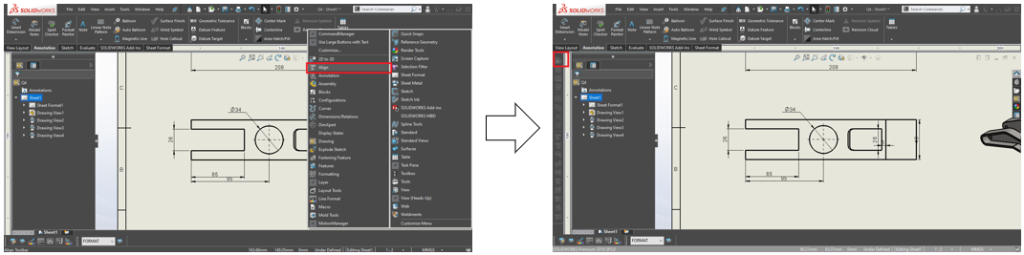
- Cách 2: Thông qua Tools à Align.
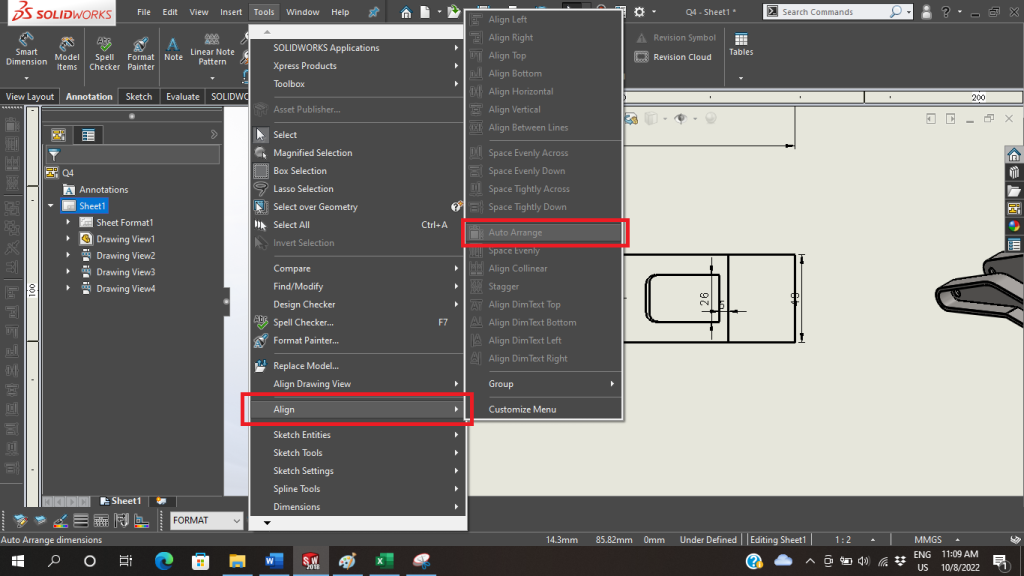
- Cách 3: Bằng cách nhấp chuột phải vào một nhóm kích thước và chọn Align từ Menu.
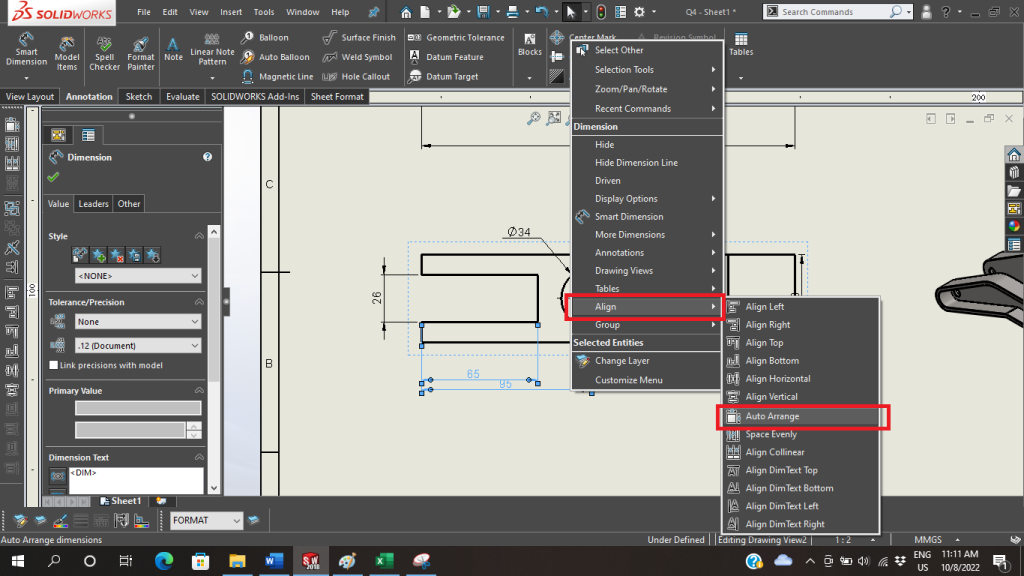
-> Sau khi thực hiện, ta được kết quả như sau:
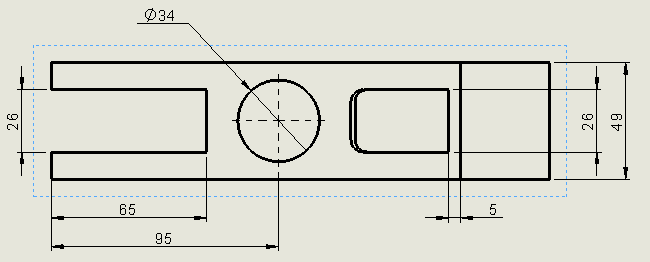
Dưới đây là video hướng dẫn chi tiết cách dùng công cụ:
Nếu có thắc mắc về bài viết, các bạn hãy để lại phía dưới phần bình luận nhé!!!

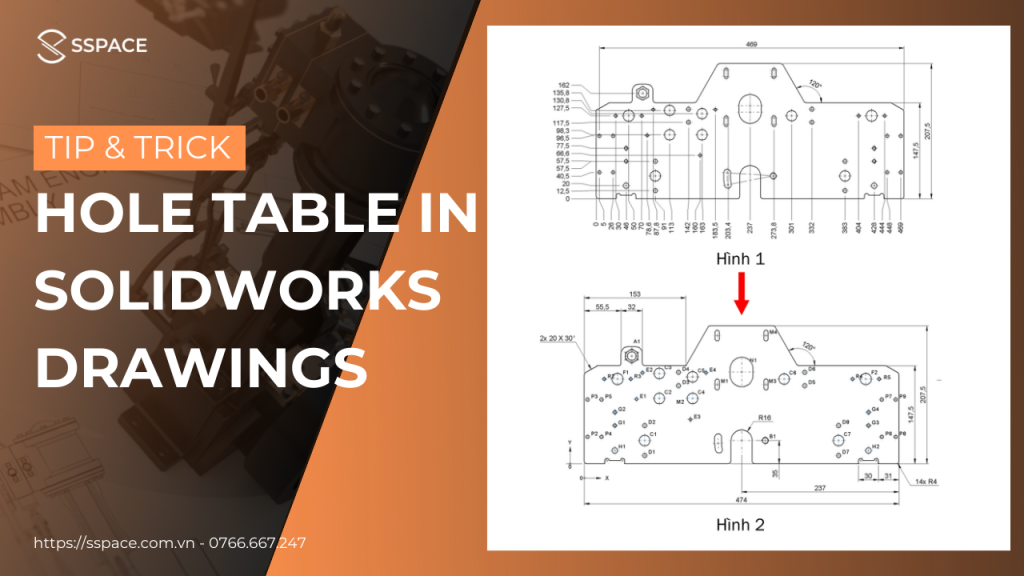

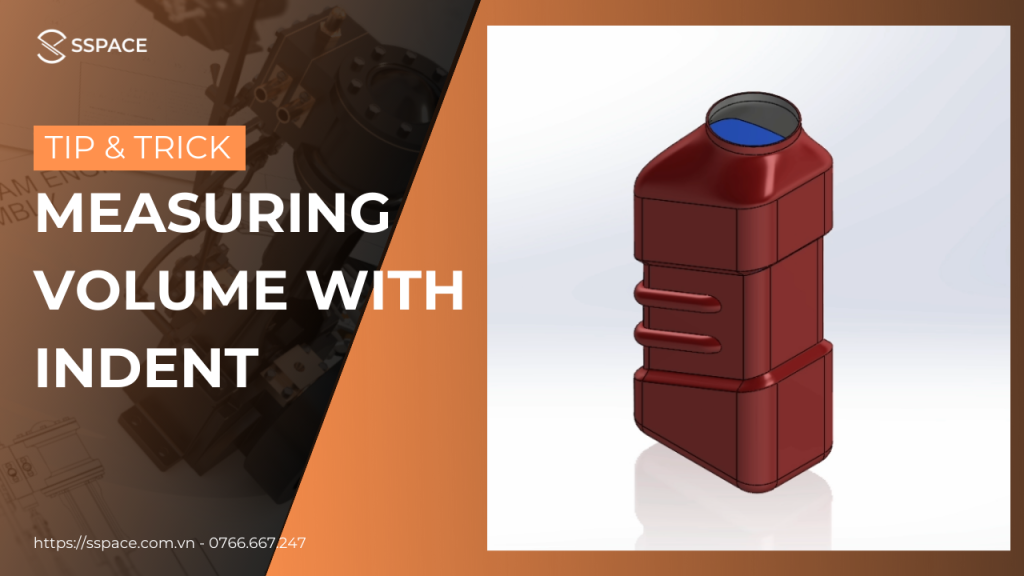
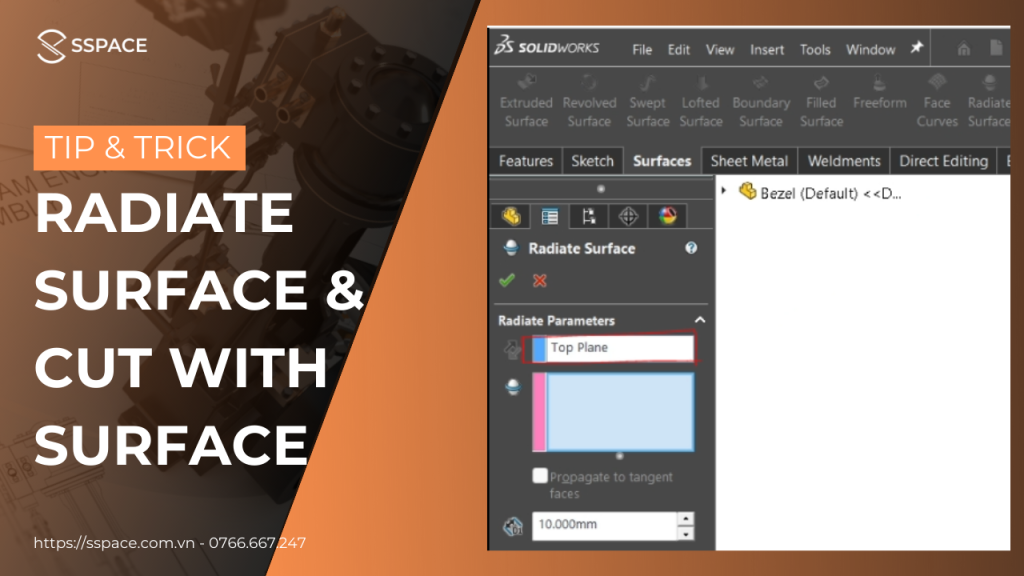
Responses